Ako odstrániť domácu skupinu Windows z pracovnej plochy

- 1214
- 33
- Bohumil Ďaďo
Len málo ľudí má rád nepochopiteľné odznaky na hlavnej obrazovke svojho počítača. Obzvlášť perfekcionisti môžu byť zúriví, keď vidia, že na pracovnej ploche všetko nie je také. Áno, a nechce opraviť. Platí to aj pre tieto prípady, keď sa na pracovnej ploche Windows 7 alebo 8 objaví štítok „Home Group“ a používateľ nevie, ako ho odstrániť.

Odkiaľ prišli
Ikona sa často plazí pri aktualizácii systému Windows na neskoršiu verziu. Je určené, ako môžete uhádnuť z názvu, spravovať domácu skupinu. Všeobecne platí, že ide o pomerne pohodlnú funkciu, ktorá je k dispozícii od systému Windows 7. Vytvorenie skupiny vám umožňuje kombinovať počítače do spoločnej miestnej siete, cez ktorú môžete prenášať súbory, pripojenie na internet a oveľa viac. Ale možno nemáte túto domácu skupinu. Ale stále existuje ikona a nechce odísť. Štítok môžete odstrániť niekoľkými spôsobmi.
Odstránenie štítku
Ak budete postupovať podľa logiky vecí, musí sa hľadať pôvod problému pri riadení sieťových pripojení. Koniec koncov, je to, že parametre domácej skupiny sú regulované. Nie vždy to však nefunguje. Preto okrem jednoduchej metódy existuje niekoľko náhradných.
Zmena nastavení
To je spôsob, akým je možné odstrániť skratku „domácej skupiny“ zo pracovnej plochy.
- Otvárame parametre ikon na počítači. Aby ste to dosiahli, musíte zadať nasledujúce do vyhľadávacieho riadku „Štart“: Zobraziť alebo skryté. To bude stačiť na to, aby ste videli prvý výsledok, ktorý jednoducho potrebujeme. Ďalej je potrebné posunúť nadol nadol a otvoriť sekciu „Parametre ikona pracovnej plochy“.
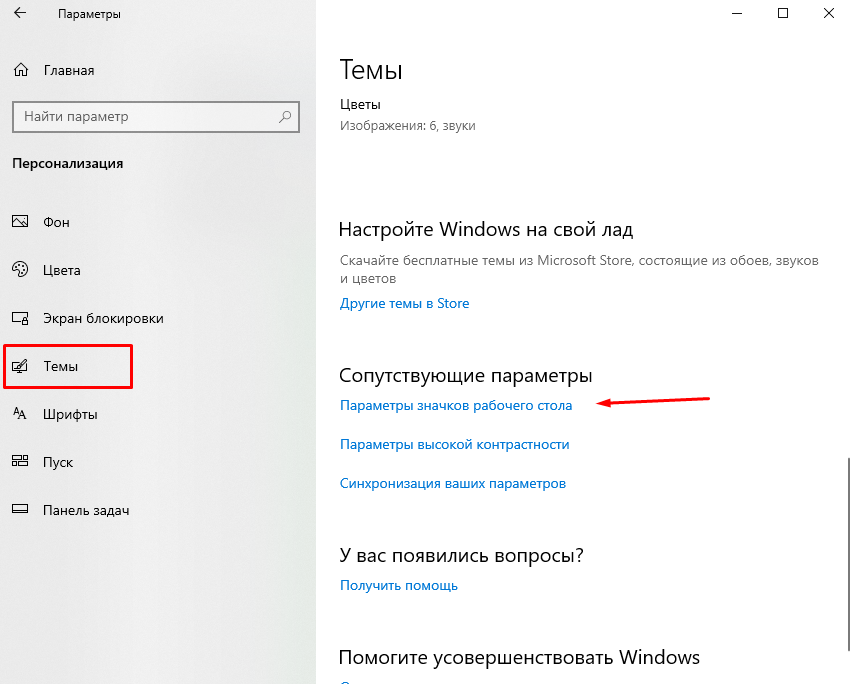
To je použiteľné pre operačný systém Windows 7 a starší. Pre tých, ktorí používajú systém Windows 10, musíte otvoriť ponuku „Štart“ - „Parametre“ - „Prispôsobenie“ - „Téma“. - Z položky „Network“ odstránime značku „siete“. Keby tam nestála, necháme všetko také, aké je.
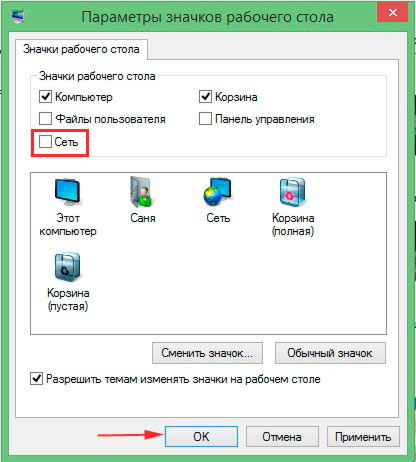
Z položky „Network“ odstránime značku „siete“
- Chodíme do sieťového riadenia a celkový prístup. Môžete to urobiť prostredníctvom ovládacieho panela, alebo môžete použiť aj vyhľadávací riadok.
- Kliknite na odkaz vpravo: „Zmeňte ďalšie parametre celkového prístupu“.
- Otvorte „hosťa alebo verejnosť“ a detekciu detekcie siete.
- Teraz otvárame parametre priečinkov. Nachádzajú sa v časti „Dizajn a personalizácia“ ovládacieho panela.
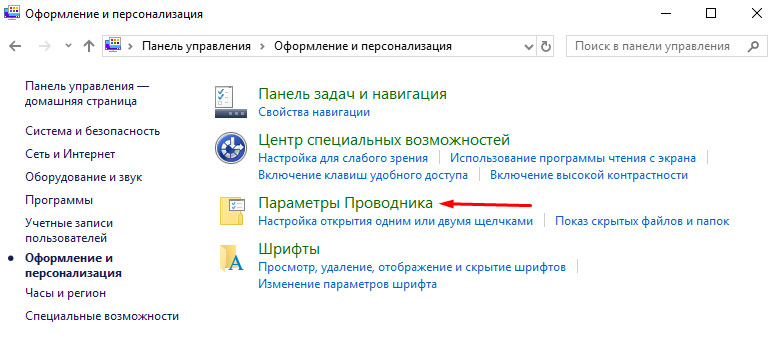
- Vyberte kartu „Zobraziť“, nájdite „Použite Master of General Access“.
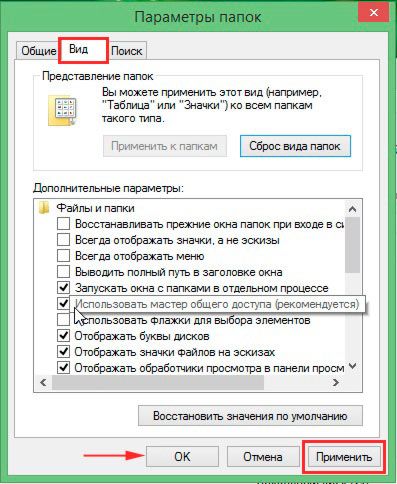
Odstráňte značku začiarknutia z bodu „Používajte Master of General Access“
- Odstráňte kontrolnú značku, kliknite na tlačidlo Použiť.
- Vložili sme to späť a kliknite na OK.
Záverom je, že inovujte pracovnú plochu (PKM, aktualizujte v kontextovej ponuke). Potom by sa štítok už nemal objaviť.
iné metódy
Nie vždy taká jednoduchá a civilizovaná metóda funguje dobre. V prípade, že sa to nezmestilo, odznak sa znova objavil, musíte sa zapojiť do registra alebo vypnúť niektoré služby.
Začnite najjednoduchšie. Pretože tento vplyv môže spôsobiť najmenšiu škodu na počítači. Je potrebné zastaviť dva procesy priamo súvisiace s nešťastnou domácou skupinou.
- Otvorte správcu úloh.
- Vyberte rozšírenú verziu, v ktorej sa zobrazia všetky procesy, ktoré sa vyskytujú na počítači.
- Otvorte sekciu „Service“ alebo kliknite na kombináciu klávesu „Win+R“ a vykonajte služby príkazu “.Msc ".
- Odpojenie: „Dodávateľ domácej skupiny“ a „počúvanie domácej skupiny“.
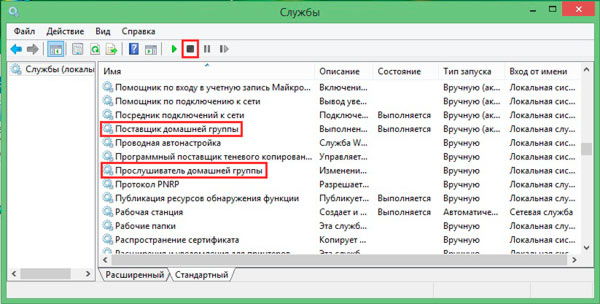
Domáca skupina
- Opäť aktualizujeme pracovnú plochu.
Ak to nepomohlo, čo je nepravdepodobné, že sa nestane, musíte register nezávisle upraviť.
Vyliezť do registra kvôli odstráneniu zanedbateľnej skratky je pochybná záležitosť. Najmä ak ste na počítači skôr ako začiatočník ako skúsený používateľ. Takže je lepšie myslieť si skôr, ak do vás ikona zasahuje. Stojí za to tiež urobiť zálohu na obnovenie systému, ak sa niečo náhle pokazí.
- Kliknite na kliknutím na Win+R.
- V rozvíjajúcej sa konzole predstavte: Regedit
- Odovzdáme editor registra do tejto vetvy: počítač \ hKey_local_machine \ Sofware \ Microsoft \ Windows \ CurrentVersion \ Desktop \ namespace \
- Vymažíme kľúč: B4FB3F98-C1EA-428D-A78A-D1F5659CBA93.
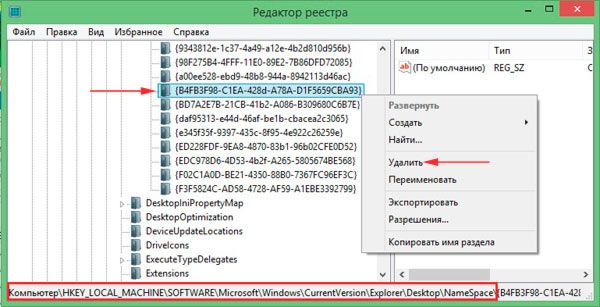
Odstránenie domácej skupiny prostredníctvom registra
- Zatvorte editora, aktualizujte pracovnú plochu.
Komplexná implementácia týchto akcií musí určite priniesť výsledok. Hlavná vec je robiť všetko v správnom poradí. Inak môžete poškodiť svoj počítač silnejší. A naozaj nechcete zbúrať systém a vrátiť sa do nastavení továrne kvôli jednoduchej ikone.
- « Profil A2DP v telefóne Čo je to a ako ho aktivovať
- Jednoduché vdovy 7 Metódy aktualizácie pre Windows 10 »

